Xサーバでubuntuを使う(XDMCP版)
前回はMultiWindowで設定しましたがデスクトップ画面が見たくなったのでXDMCPにしてみました。
ubuntu側の設定
ubuntuはLightDMというディスプレイマネージャが入っています。このLightDMに対してXDMCPを有効とする設定をしてやればOKです。
$sudo vi /etc/lightdm/lightdm.conf
下記の内容を追記するだけです。
[XDMCPServer]
enabled=true
あとはLightDMを再起動してやれば設定が有効になります。
$sudo restart lightdm
Xming側の設定
XLaunchで設定を作成します。
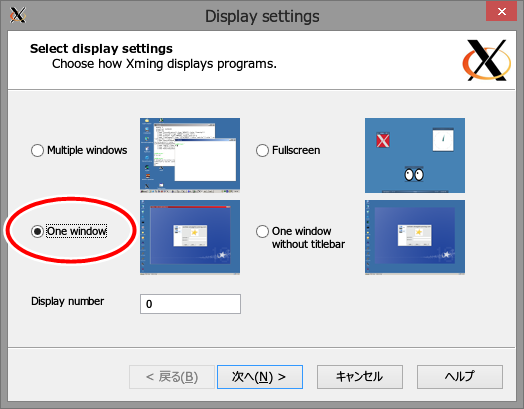
まず Display settings では "One winodw" を選びました。別に Fullscreen でも良いと思います。
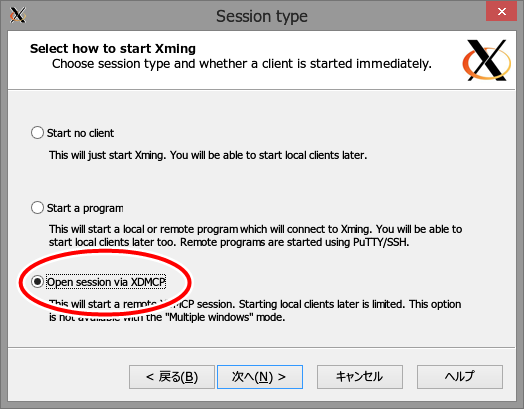
Display settings で Multiple windows 以外を選ぶとこちらの Session type 画面で"Open session via XDMCP"を選ぶことができるようになります。
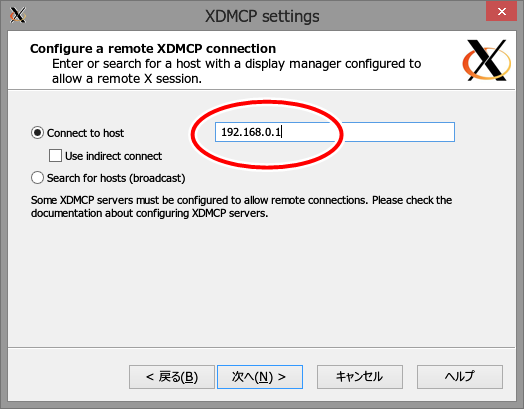
"Open session via XDMCP"を選んで次へ行くと XDMCP settings という画面になり、ここでは接続先のIPアドレスを入れます。
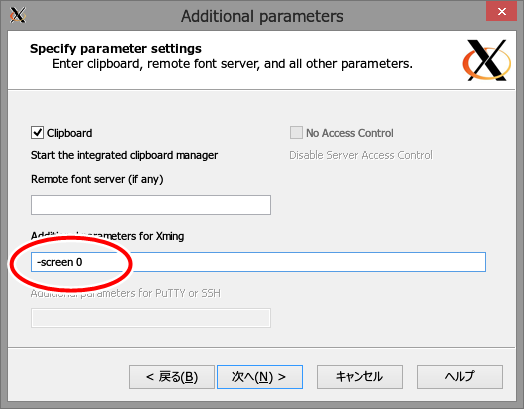
次の画面では Additional parameters を入れます。 "-screen 0" と入れました。
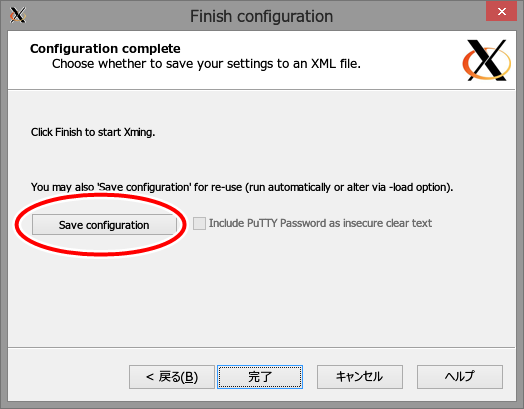
で、ここで Save configuration で設定を保存します。完了ボタンを押せば起動するはずです。
苦戦したことの覚え書き
最初うまく接続できず苦労しました。
$ sudo vi /var/log/lightdm/lightdm.log
ここにLightDMのログがあるので見てみたところ、Windows→ubuntu への要求時に渡されるIPアドレスがうそっぱちな値になっていました。そのせいで接続タイムアウトしていたようです。
なんでこんなIPが・・と調べたところ私のWindowsにはVMware用の「VMware Network Adapter VMnet1」「VMware Network Adapter VMnet8」のようなネットワークアダプタが設定されており、こいつのIPが使われようとしていたためでした。これらのアダプタを無効化して無事接続完了。
ログイン画面が出てログインできるとこまでは行ったのですが、その後は壁紙しか見えない・・・。ちゃんと起動できていない模様です。
どうも「ubuntu2D」を選ばないと動かない模様。ログイン画面のところで切り替えて、無事に立ち上がりました。
XDMCPの方はこれで完了なのですが、この後 Multi Windows の設定の方が起動できなくなってしまいました。
$ sudo vi /etc/ssh/sshd_config
sshの設定ファイルに
AddressFamily inet
と書き込むことで対応できました。
$ sudo service ssh restart
ssh を再起動して完了です。